
Innholdsfortegnelse:
- Forfatter John Day [email protected].
- Public 2024-01-30 11:22.
- Sist endret 2025-01-23 15:02.
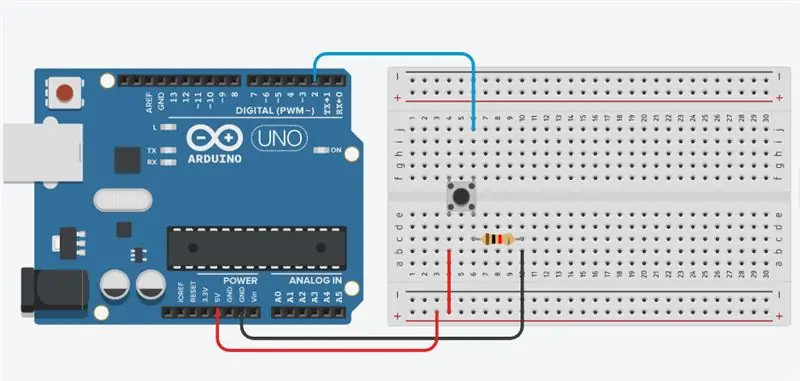


Når du har en trykknapp som fungerer, vil du ofte gjøre noen handlinger basert på hvor mange ganger knappen er trykket. For å gjøre dette må du vite når knappen endrer tilstand fra av til på, og telle hvor mange ganger denne endringen av tilstanden skjer. Dette kalles tilstandsendringsdeteksjon eller kantdeteksjon. I denne opplæringen lærer vi hvordan du kontrollerer endringen av tilstanden, vi sender en melding til seriell monitor med relevant informasjon, og vi teller fire tilstandsendringer for å slå på og av en LED.
Trinn 1: Nødvendige komponenter:



1. Arduino UNO
2. Brødbrett
3. Trykknapp
4. Motstand
5. Hoppetråder
Trinn 2: Kretsdiagram:
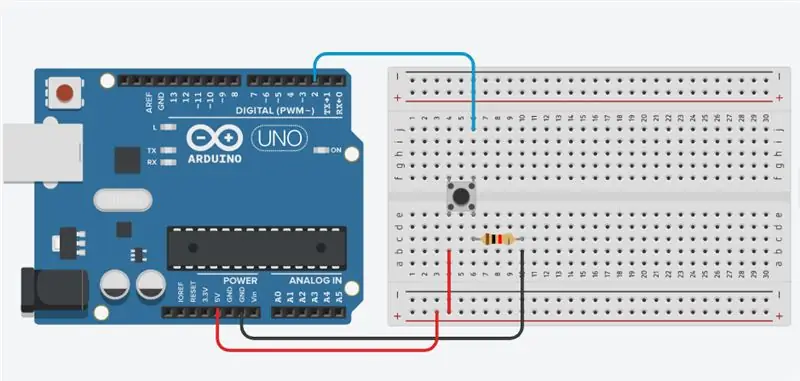

Koble tre ledninger til brettet. Den første går fra det ene benet på trykknappen gjennom en nedtrekksmotstand (her 10k ohm) til bakken. Den andre går fra det tilsvarende benet på trykknappen til 5 volt forsyning. Den tredje kobles til en digital I/O -pin (her pin 2) som leser knappens tilstand.
Når trykknappen er åpen (uten trykk) er det ingen forbindelse mellom trykknappens to ben, så pinnen er koblet til bakken (gjennom nedtrekksmotstanden) og vi leser en LAV. Når knappen er lukket (trykket), oppretter den en forbindelse mellom de to beina, og kobler pinnen til spenning, slik at vi leser en HØY. (Pinnen er fortsatt koblet til bakken, men motstanden motstår strømmen av strøm, så den minste motstandens vei er til +5V.) Hvis du kobler den digitale I/O -pinnen fra alt, kan LED -en blinke uberegnelig. Dette er fordi inngangen er "flytende" - det vil si at den ikke er koblet til verken spenning eller jord. Det vil mer eller mindre tilfeldig returnere enten HØY eller LAV. Derfor trenger du en nedtrekksmotstand i kretsen.
Trinn 3: Kode:
For flere interessante prosjekter, kontakt meg på: Youtube:
Facebook -side:
Instagram:
int -knapp = 2;
int a, i = 0; ugyldig oppsett () {Serial.begin (9600); pinMode (knapp, INNGANG); } void loop () {a = digitalRead (knapp); hvis (a == 1) {i = i+1; Serial.print ("Teller ="); Serial.println (i); } annet {i = 0; }}
Anbefalt:
Hjemmeautomatisering WiFi-lysbryter med ESP-01 og relemodul med trykknapp: 7 trinn

Hjemmeautomatisering WiFi-lysbryter med ESP-01 og relemodul med trykknapp: Så i de tidligere instruksjonene programmerte vi en ESP-01 med Tasmota ved hjelp av en ESP-blinker og koblet ESP-01 til våre wifi-nettverk. Nå kan vi begynne å programmere den for å slå på/av en lysbryter ved hjelp av WiFi eller trykknappen. For det elektriske arbeidet
Stort sett 3D -trykt trykknapp: 4 trinn (med bilder)

Stort sett 3D -trykt trykknapp: De siste par årene har jeg bygget kopier av pedagogiske datamaskiner " leker " fra 50- og 60 -tallet. En av utfordringene jeg møter er å finne periodedeler, eller i det minste deler som er like nok til å bestå som autentiske. Ta
Slik bruker du trykknapp med SkiiiD: 9 trinn

Slik bruker du trykknapp med SkiiiD: Dette prosjektet er en instruksjon om hvordan du bruker segment 3642BH med Arduino via skiiiD Nedenfor er en grunnleggende opplæring for hvordan du bruker skiiiD https://www.instructables.com/id/Getting -Startet-Med-SkiiiD-Editor
Bringebær Pi -trykknapp med lysdioder bare metall: 8 trinn

Raspberry Pi Trykknapp Med LED -er Bare Metal: Dette er min andre opplæring i programmering av bringebær pi 3 bart metal! Sjekk min første her. Sist gang jeg viste deg hvordan du lager et operativsystembilde for bringebær pi 3 som blinket en enkelt LED, i denne opplæringen vil jeg vise deg
Øker 7 segmentverdier ved hjelp av trykknapp med 8051: 4 trinn (med bilder)

Øke 7 segmentverdi ved hjelp av trykknapp med 8051: I dette prosjektet skal vi øke syv segmentvisningsverdi ved hjelp av trykknapp med 8051 mikrokontroller
